|
"Elegance"
MATERIAL AQUI
Seleções: circle. riscocantomara . Salvar a seleção na pasta
Selection do PSP.
Preset Illumination\ Lights_lights \ lightlc11.. ( Guardar em sua
pasta de Presets My PSP Files).
Tubes: cora-femmes-174\ CAGKKbpVNE7FKmyOtteV24P4pbs
(chezcoraline.com)
Mask : Narah_Mask_1367.
Decor: decornet
(Agradeço)
Marca D'água .
Efeitos do PSP.
PLUGINS
Plugins AP Lines\ SilverLining
MV's Plugins\ Pano Warp
Plugins Carolaine and Sensibility \cs_texture
Alien Skin Eye Candy 5: Impact \ Glass
Alien Skin Eye Candy 5: Impact \ Motion Trail.
Tutorial
1-Abra o material no PSP, duplique e feche o original.
Escolher duas cores para trabalhar.
Foreground #232323.
Background #d1b4fa
2- Abra nova imagem transparente de 1024 x 600.
3-Pintar com o gradiente Linear, formado pelas cores em uso.
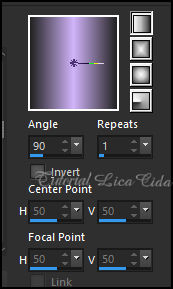
Layers Duplicate
4-Selections\ Select All. Edit Copy CAGKKbpVNE7FKmyOtteV24P4pbs
(chezcoraline.com) \
Edit Paste Into Selection . Selections\ Select none.
Adjust \ Sharpness \ Sharpen More.
5-Effects \ Image Effects \ Seamless Tiling
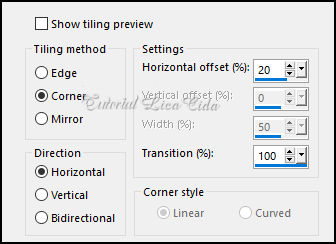
6-Adjust\ Blur\ Radial Blur.
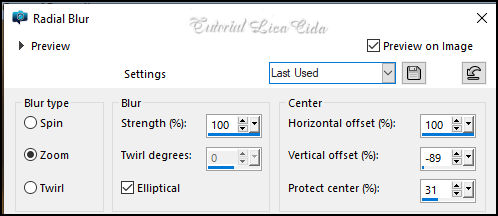
7- Plugins AP Lines\
SilverLining
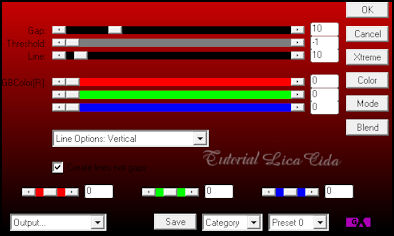
Image Resize 80%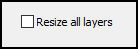
8-MV's Plugins\ Pano Warp
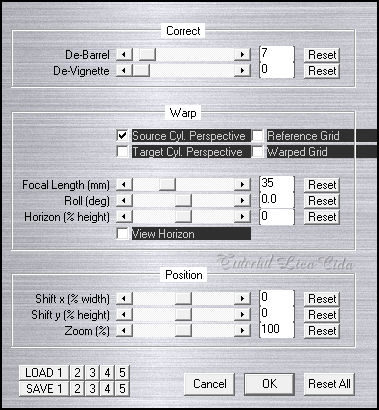
Layers Duplicate \ Image Resize
80%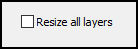
9-Com a ferramenta Magic
Wand_Default, selecionar a parte externa do efeito
Invert
10-Layers \ New Raster Layer. ( raster2)
Edit Copy no CAGKKbpVNE7FKmyOtteV24P4pbs (chezcoraline.com) \ Edit
Paste Into Selection .
11- Ainda na raster2...
Selections \Modify Feather_20
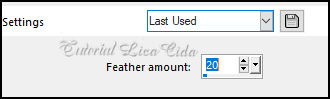
12-Adjust\ Blur\Motion Blur (
aplicar 2 vezes)
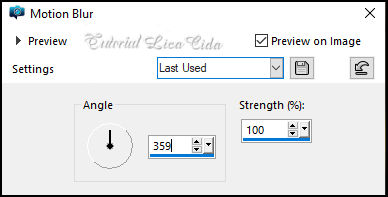
13-Ainda Selecionado... Image
Rotate Left
14-Edit repeat: Adjust\ Blur\Motion Blur ( aplicar 2 vezes)
15-Image Rotate Right\ Edit repeat: Image Rotate Right.
16-Edit repeat: Adjust\ Blur\Motion Blur ( aplicar 2 vezes)
17-Image Rotate Left .
18-Plugins Carolaine and Sensibility \cs_texture _Default ( 52\ 0\
175\ 10) .
Effects\ Edge Effects\ Enhance.
19-Layers \ New Raster Layer. ( raster3)
Edit Copy no CAGKKbpVNE7FKmyOtteV24P4pbs (chezcoraline.com) \ Edit
Paste Into Selection .
Selections\ Select none.
Adjust \ Sharpness \ Sharpen More.
Layers conferir
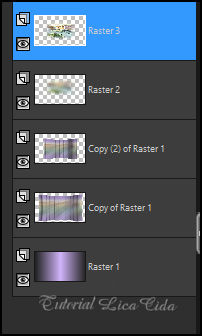
Layer topo:
Layers\ Merge\ Merge Down ( aplicar duas vezes)
Effects \ 3D Effects \ Drop Shadow: 0, 0, 100, 50,00_ color #000000.
Aplicar na layer inferior( copy of raster1).
20- Raster1. Selections \ Load/Save Selections \ Load Selection From
Disk: circle_ by lc.
Promote Selection to Layer. Layers\ Arrange Bring to Top
21-Edit Copy no CAGKKbpVNE7FKmyOtteV24P4pbs (chezcoraline.com) \
Edit Paste Into Selection .
Adjust \ Sharpness \ Sharpen More. Selections\ Select none.
22- Plugins \ Alien Skin Eye Candy 5: Impact \ Glass \ Clear_Default.
23-Pick Tool: Position X: 114 _ Position Y: 37.
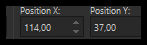
Effects \ 3D Effects \ Drop
Shadow: 0, 0, 100, 50,00_ color #000000
24-Layers \ New Raster Layer. Preencher color=#ffffff
25-Layers \ New Mask Layer \ From Image: Narah_Mask_1367.
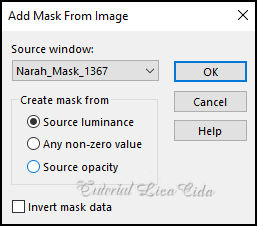
Effects\ Edge Effects\ Enhance.
Layers \ Merge \ Merge Group.
Plugin Mura's Seamless \ Emboss at Alpha: Default.
Layers \ Properties \ General \ Blend Mode: Screen _ Opacity: 100%.
26-Layers \ New Raster Layer.
Selections \ Load/Save Selections \ Load Selection From Disk:
riscocanto. Pintar com o gradiente em uso.
27- Effects\ 3D Effects\ Inner Bevel
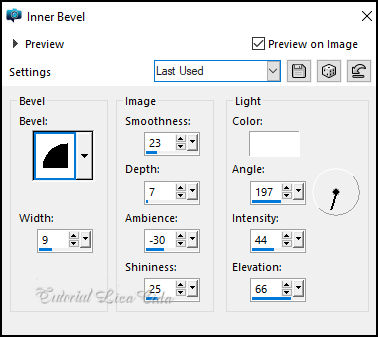
Selections\ Select none.
28- Plugins \ Alien Skin Eye Candy 5: Impact \ Motion Trail.
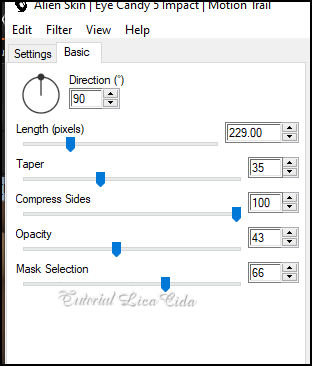
29-Layers Duplicate\ Image
Mirror Horizontal.
Layers\ Merge\ Merge Down.
Effects\ Edge Effects\ Enhance .
30-Layers Duplicate\ Image Mirror Vertical.
Layers\ Merge\ Merge Down
Effects\ Edge Effects\ Enhance More.
31-Effects \ 3D Effects \ Drop Shadow: 0, 0, 100, 50,00_ color
#000000.
32-Copy no decornet \Paste as New Layer.
Desça um pouco o efeito.
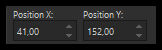
Effects \ 3D Effects \ Drop
Shadow: 0, 0, 100, 50,00_ color #000000.
33-Layer fundo_Raster1
*Effects\ Texture Effects\ Mosaic-Antique
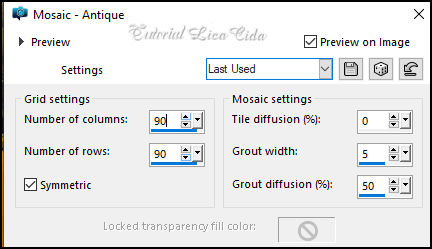
*Adjust \ Add / Remove Noise \Add
Noise.
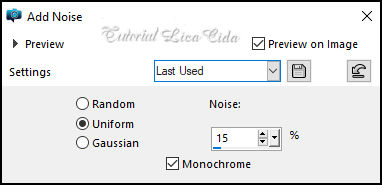
*Effects\ Illumination Effects\Preset
Illumination\Lights\lightlc11.
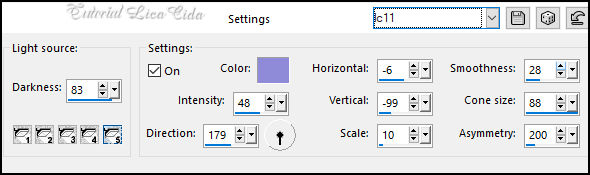
Layers\Blends\Opacitys
use a gosto
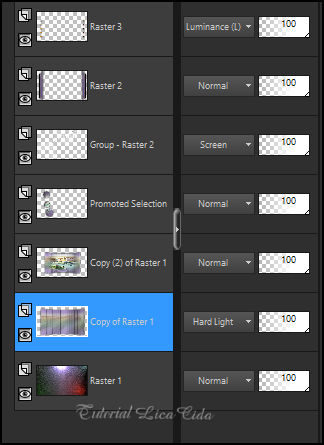
Borders
Image \ Add Borders \ 1 pxl color foreground #232323
Image \ Add Borders \ 3 pxls color #ffffff
Image \ Add Borders \1 pxl color foreground #232323
Image \ Add Borders \ 10 pxls color #ffffff
Selections\ Select All.
Image \ Add Borders \ 10 pxls color #ffffff
Effects \ 3D Effects \ Drop Shadow: 0, 0, 80, 25,00_ color #000000.
Image \ Add Borders \ 10 pxls color #ffffff
Selections\ Select none.
34-Copy no cora-femmes-174 \Paste as New Layer.
Posicione, use a gosto
Image \ Add Borders \ 1 pxl color foreground #232323
Image \ Add Borders \ 3 pxls color #ffffff
Image \ Add Borders \1 pxl color foreground #232323
Resize _Width 1024 pxls.
Aplicar a marca d'água.
Assine e salve.
File \ Export \ JPEG Optimizer.
Aparecida\lica _Julho de 2024.

:::...VOLTAR...:::
|

